
ការដាក់រូបភាពលើវត្ថុផ្សេងៗនៅក្នុងកម្មវិធី Photoshop គឺជាការគួរឱ្យរំភើបហើយពេលខ្លះមានប្រយោជន៍។
ថ្ងៃនេះខ្ញុំនឹងបង្ហាញពីរបៀបដាក់រូបភាពនៅលើអត្ថបទនៅក្នុងកម្មវិធី Photoshop ។
វិធីដំបូងគឺត្រូវប្រើ របាំងឡើងភ្នំ ។ របាំងបែបនេះទុករូបភាពតែលើវត្ថុដែលបានអនុវត្តប៉ុណ្ណោះ។
ដូច្នេះយើងមានអត្ថបទណាមួយ។ ខ្ញុំមានភាពច្បាស់លាស់វានឹងគ្រាន់តែជាអក្សរ "ក" ប៉ុណ្ណោះ។
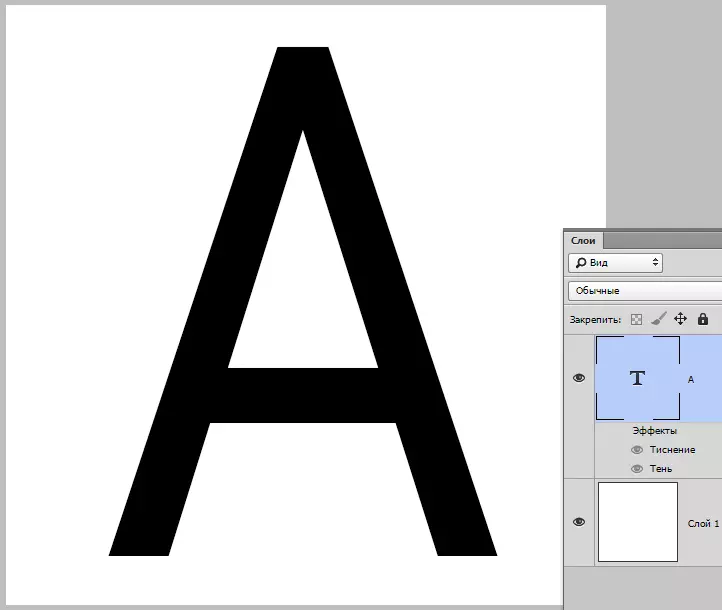
បន្ទាប់អ្នកត្រូវសម្រេចចិត្តថាតើរូបភាពប្រភេទណាដែលយើងចង់ដាក់លើលិខិតនេះ។ ខ្ញុំបានជ្រើសរើសវាយនភាពក្រដាសធម្មតារបស់ក្រដាសជីអង្កូវ។ នេះគឺដូចជា:
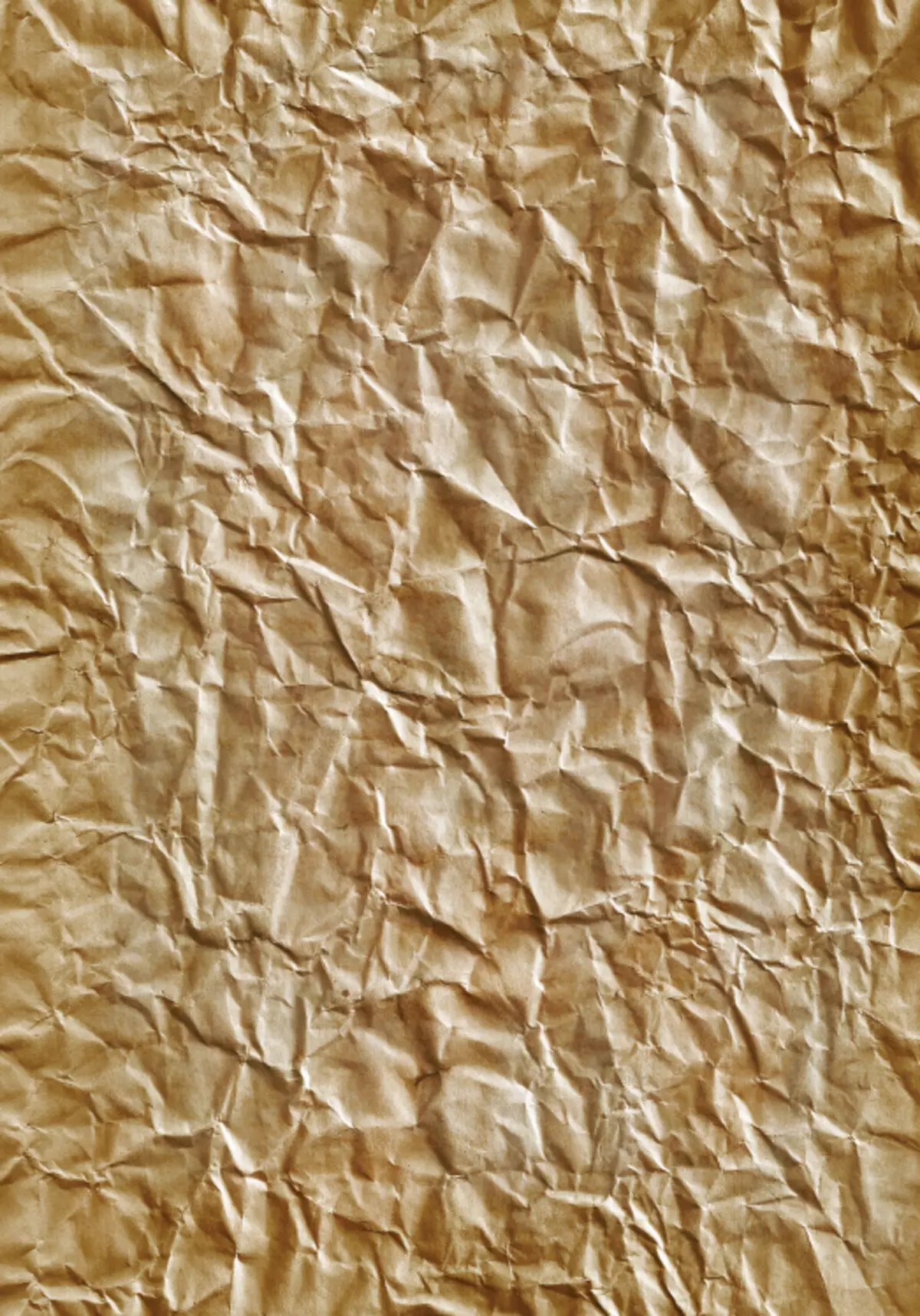
គិតអំពីវាយនភាពទៅក្រដាសការងារ។ វានឹងត្រូវបានដាក់ដោយស្វ័យប្រវត្តិលើស្រទាប់ដែលបច្ចុប្បន្នសកម្ម។ ផ្អែកលើនេះមុនពេលដាក់វាយនភាពទៅកន្លែងធ្វើការអ្នកត្រូវតែធ្វើឱ្យស្រទាប់សកម្មជាមួយអត្ថបទ។
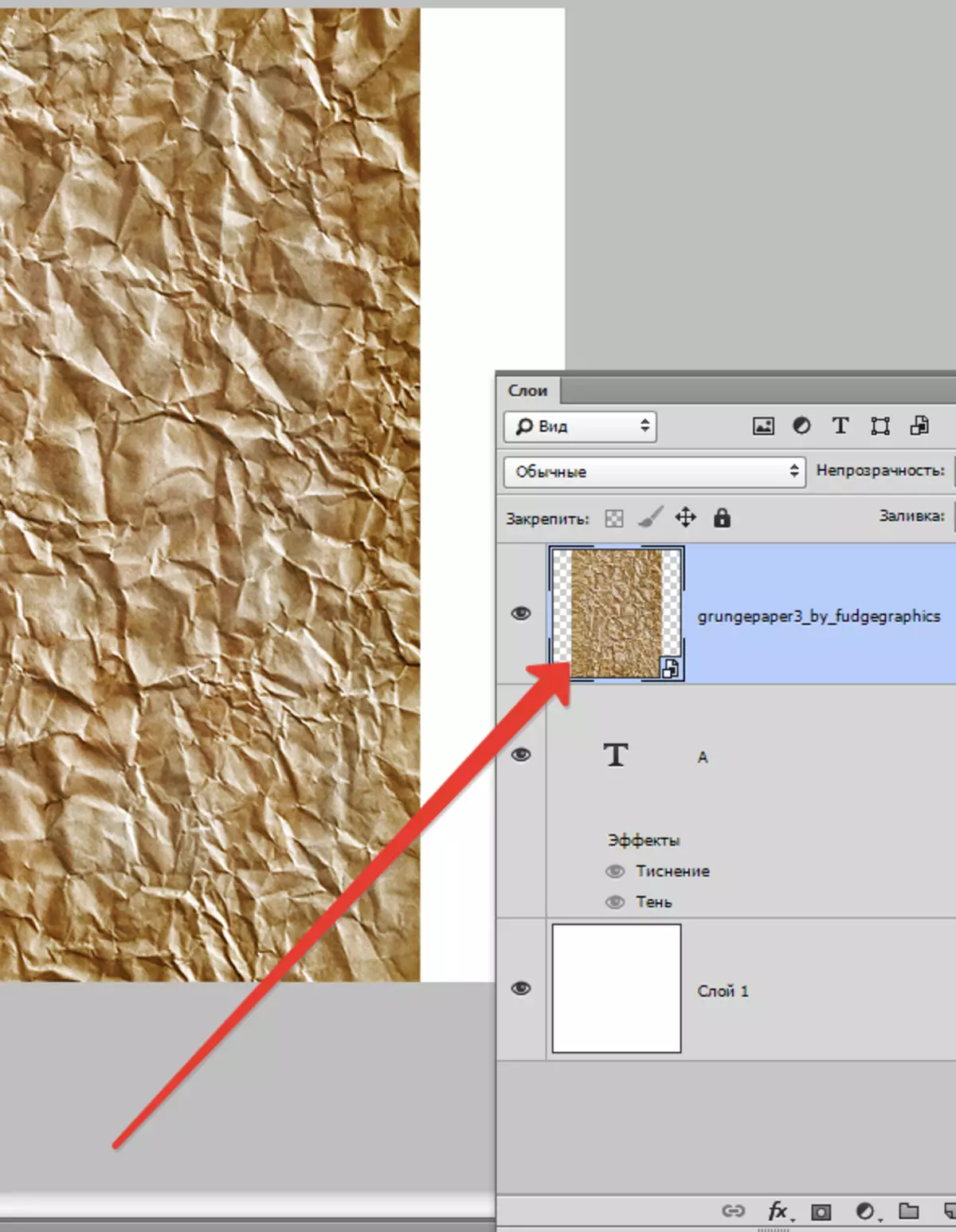
ឥឡូវដោយប្រុងប្រយ័ត្ន ...
ចុចគ្រាប់ចុច ALT ។ ហើយសរុបទស្សន៍ទ្រនិចទៅព្រំដែនរវាងស្រទាប់ដែលមានវាយនភាពនិងអត្ថបទ។ ទស្សន៍ទ្រនិចនឹងផ្លាស់ប្តូររាងទៅជាការ៉េដែលមានព្រួញចុះក្រោម (ក្នុងកំណែរបស់អ្នកកម្មវិធី Photoshop រូបតំណាងទស្សន៍ទ្រនិចអាចខុសគ្នាប៉ុន្តែវាត្រូវតែផ្លាស់ប្តូរទម្រង់) ។
ដូច្នេះទស្សន៍ទ្រនិចបានផ្លាស់ប្តូរទម្រង់ឥឡូវនេះចុចលើព្រំដែននៃស្រទាប់។
អ្វីគ្រប់យ៉ាង, វាយនភាពដាក់នៅលើអត្ថបទហើយក្ដារលាយស្រទាប់មើលទៅដូចនេះ:
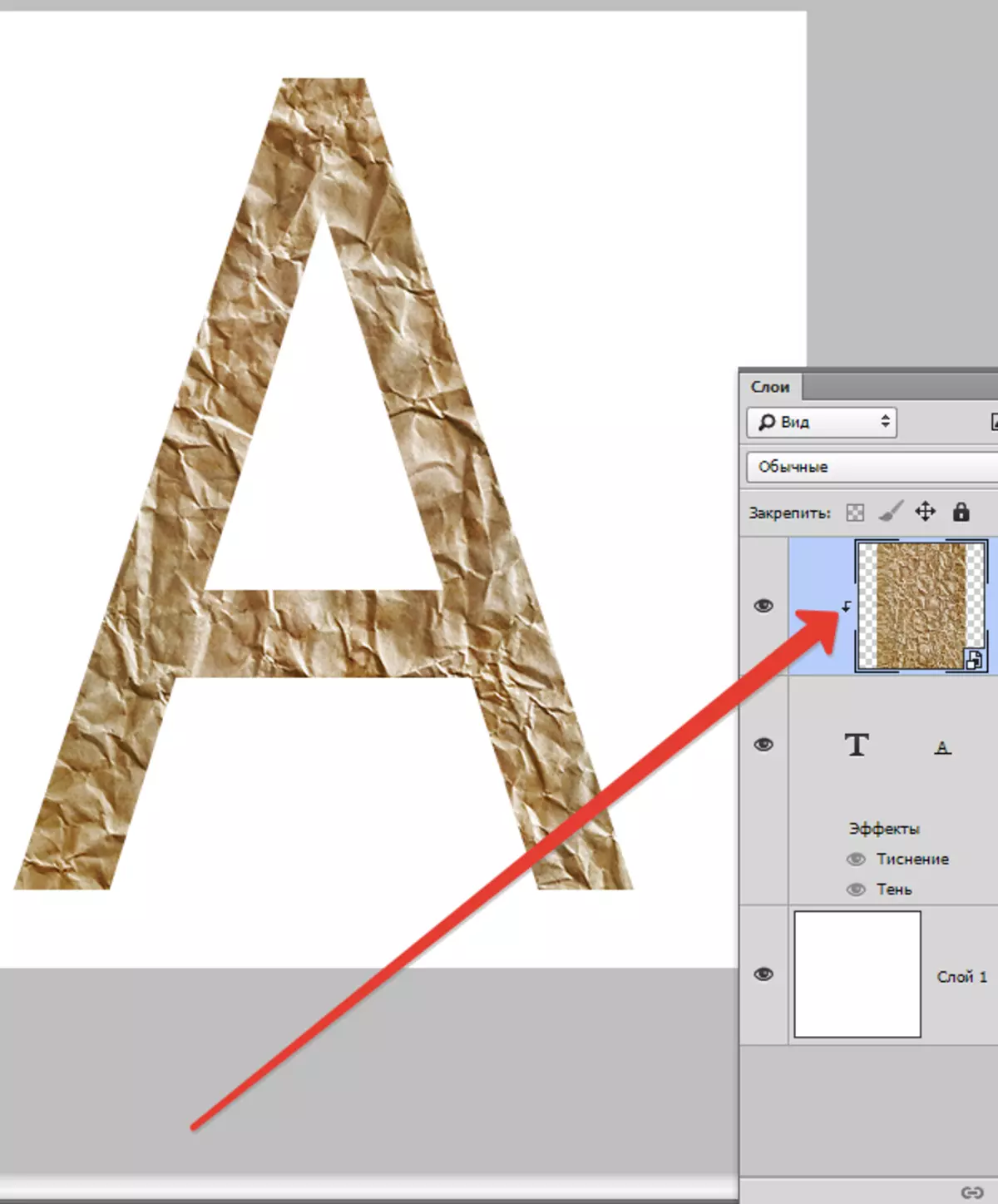
ជាមួយនឹងការទទួលភ្ញៀវនេះអ្នកអាចអនុវត្តរូបភាពអត្ថបទច្រើនហើយបើកដំណើរការនិងបិទដំណើរការពួកវា (ភាពមើលឃើញ) តាមតម្រូវការ។
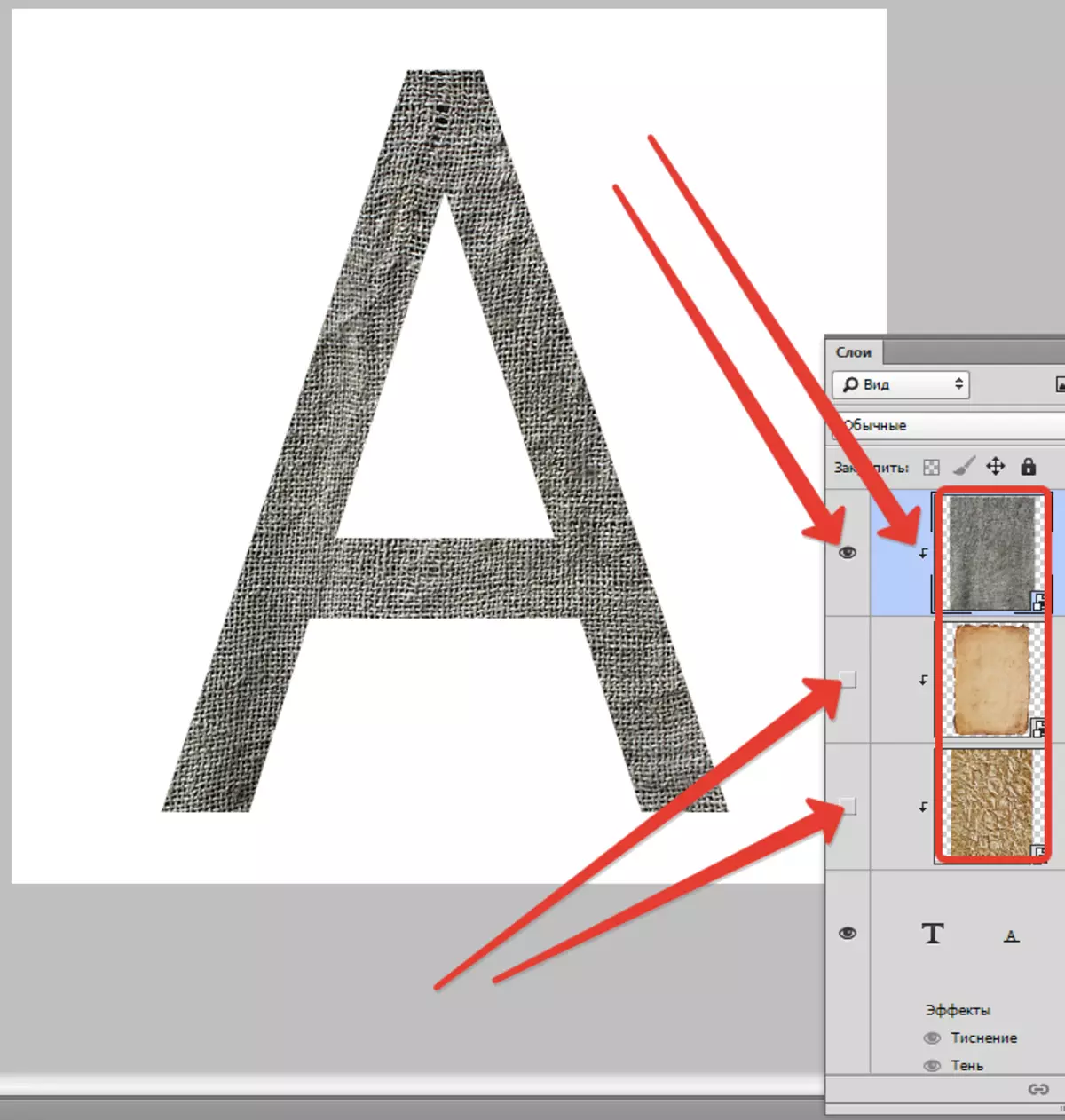
វិធីសាស្រ្តខាងក្រោមអនុញ្ញាតឱ្យអ្នកបង្កើតវត្ថុក្នុងទម្រង់នៃអត្ថបទ។
យើងក៏ដាក់វាយនភាពនៅលើកំពូលនៃអត្ថបទក្នុងក្ដារលាយស្រទាប់។
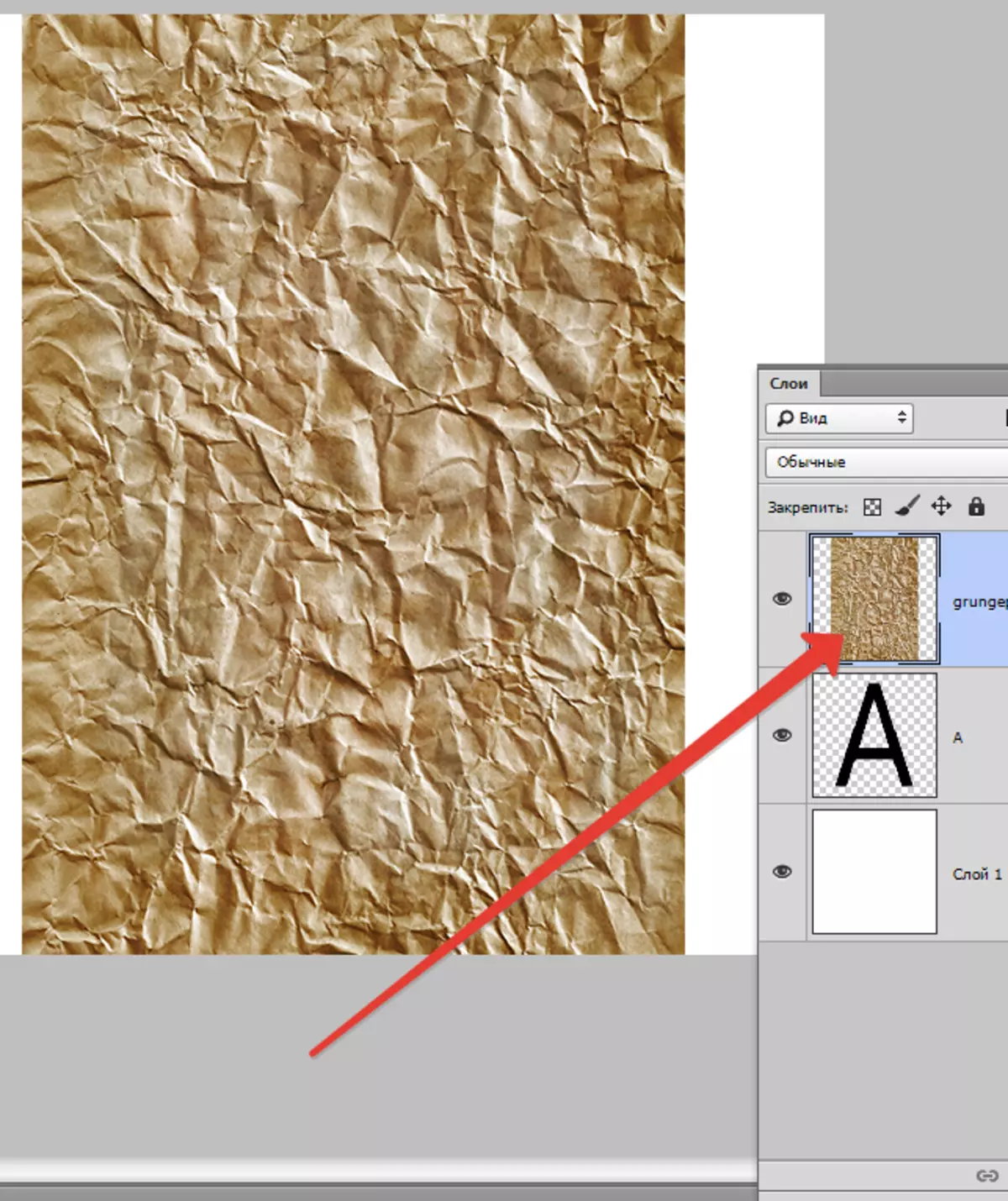
សូមអនុវត្តតាមស្រទាប់ដែលបានធ្វើឱ្យសកម្មជាមួយនឹងវាយនភាព។
បន្ទាប់មករុញកូនសោរ បញ្ជា (Ctrl Ctrl) ហើយចុចលើស្រទាប់ខ្នាតតូចជាមួយអត្ថបទ។ យើងនឹងឃើញការជ្រើសរើស:
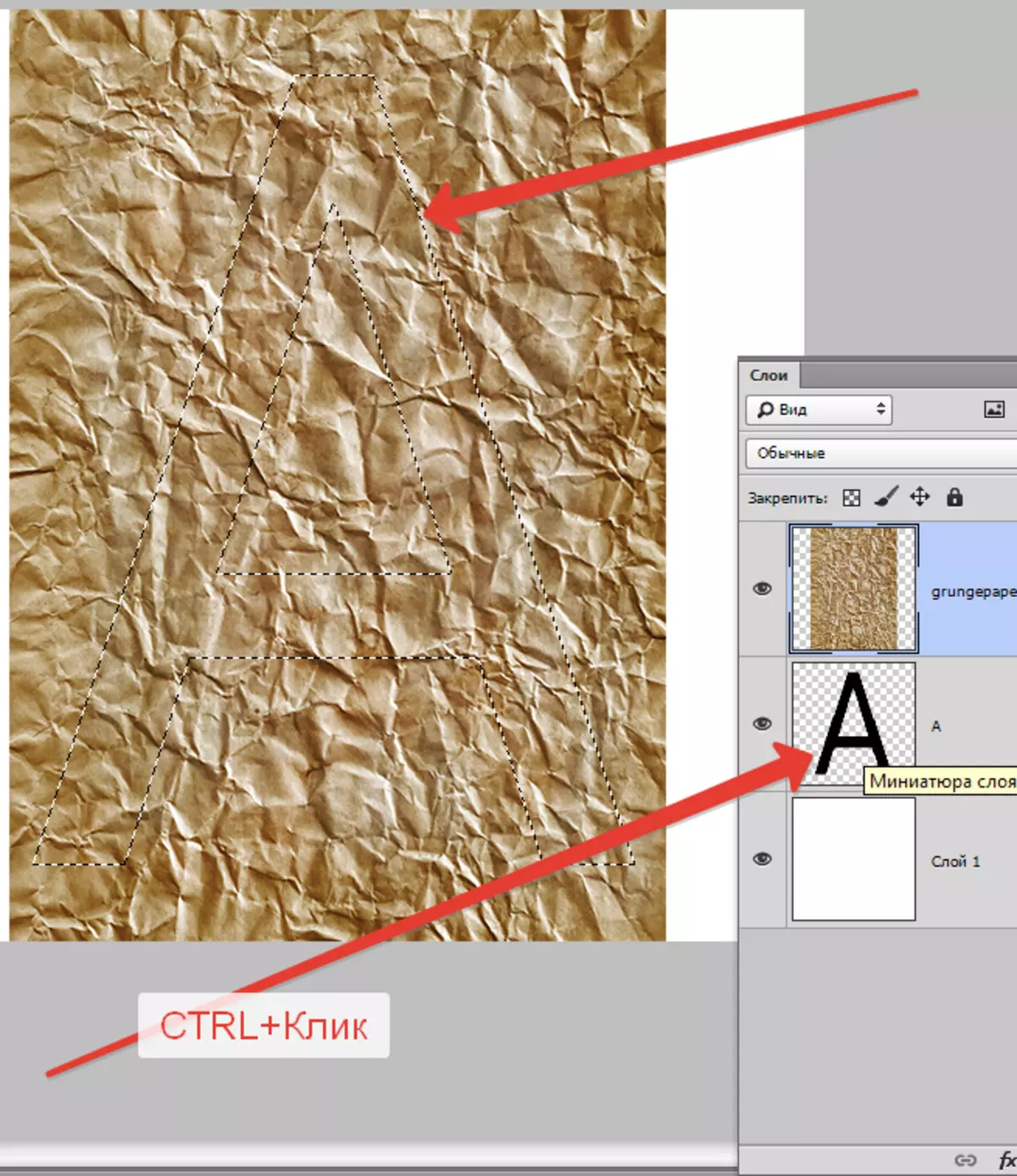
ការជ្រើសរើសនេះត្រូវតែត្រូវបានដាក់បញ្ច្រាសដោយគ្រាប់ចុចក្តារចុច។ បញ្ជា (Ctrl) + ប្ដូរ (Shift) + I,
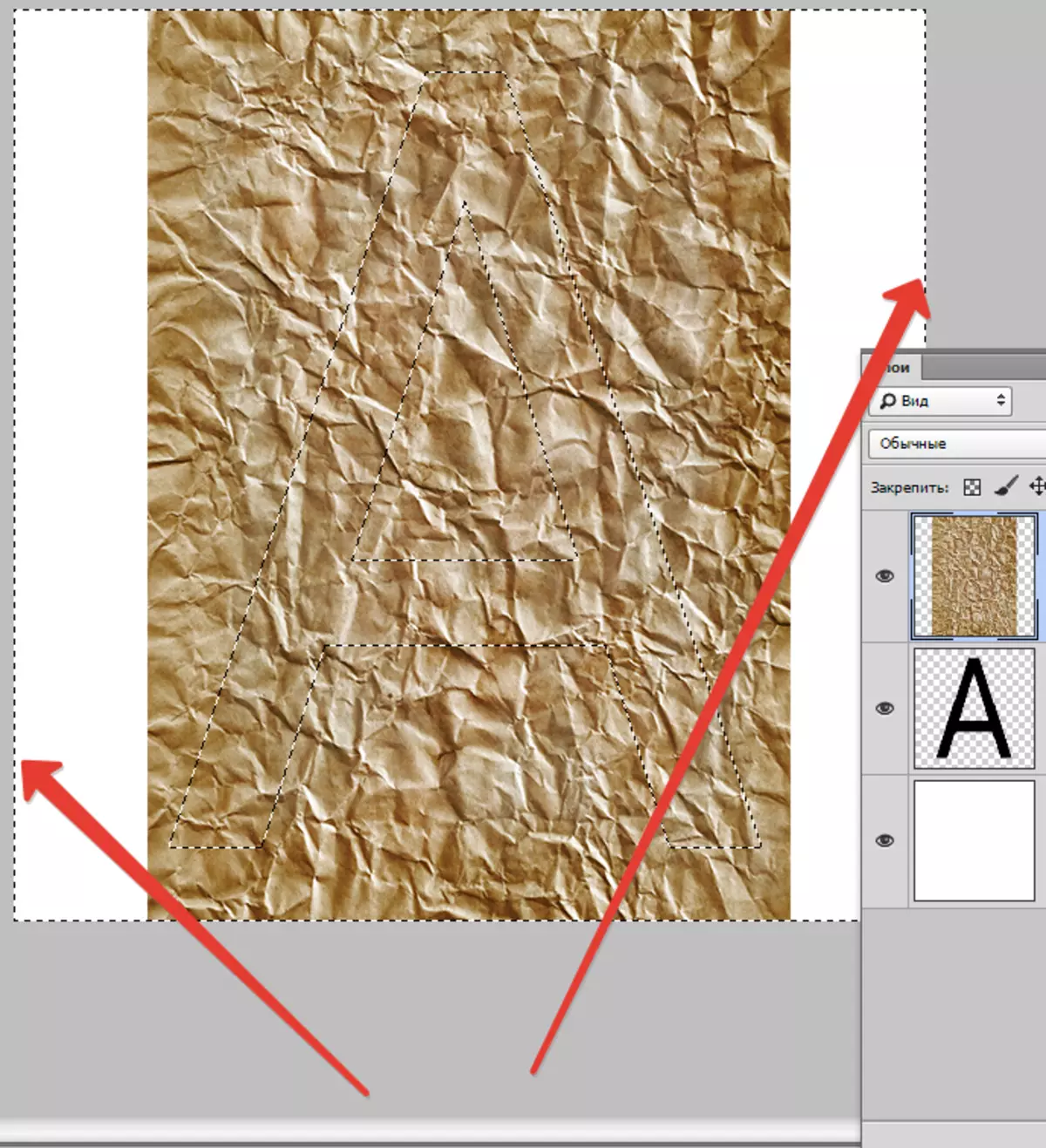
ហើយបន្ទាប់មកលុបអ្វីៗទាំងអស់ច្រើនពេកដោយចុចគ្រាប់ចុច ដេល។.
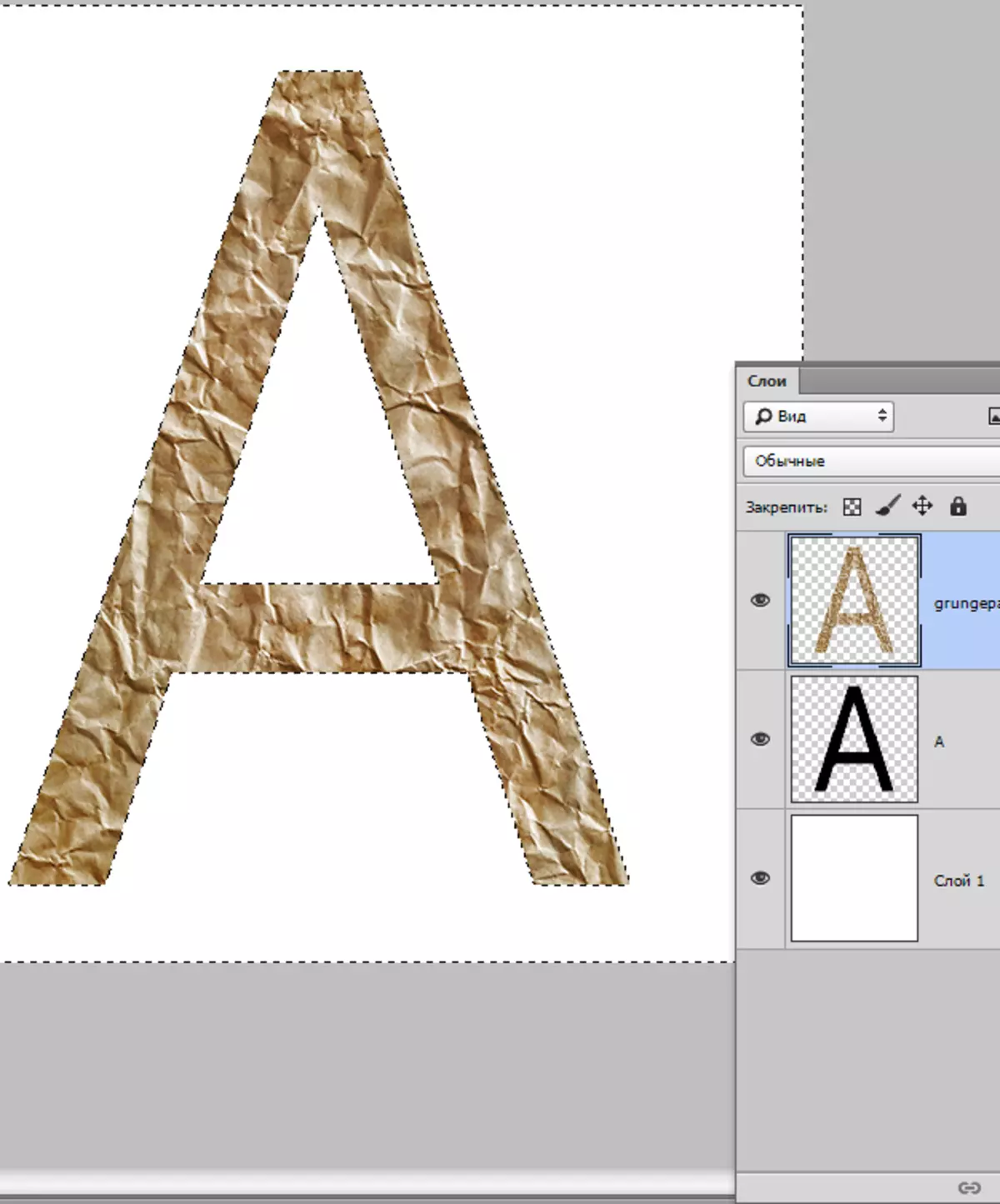
ការជ្រើសរើសត្រូវបានយកចេញដោយគ្រាប់ចុច CTRL + D..
រូបភាពក្នុងទម្រង់ជាអត្ថបទបានត្រៀមរួចរាល់។
វិធីពីរយ៉ាងនេះចាំបាច់ត្រូវបានយកដោយអ្នកទាំងពីរពីព្រោះពួកគេបំពេញភារកិច្ចផ្សេងៗគ្នា។
